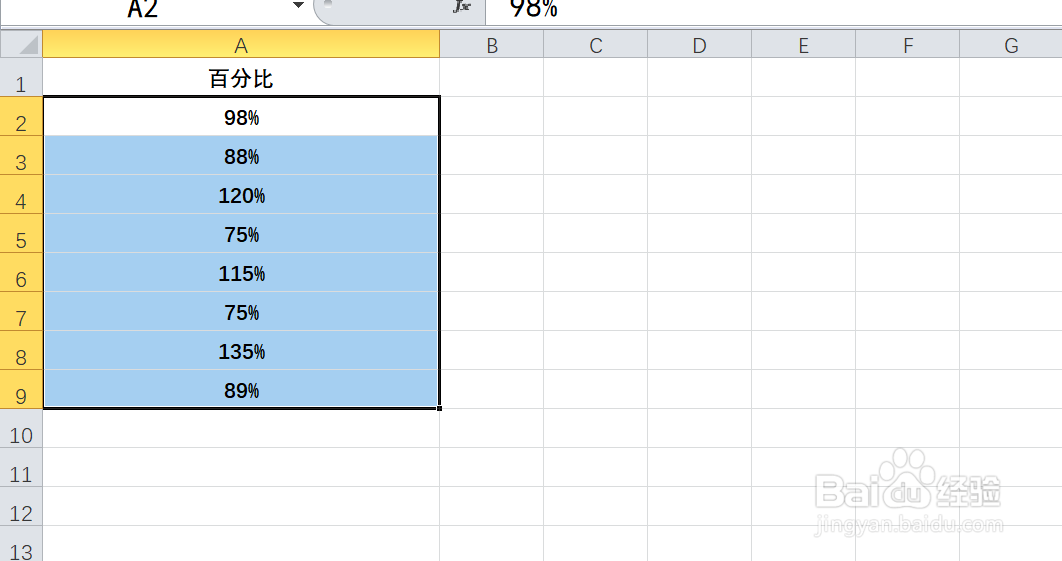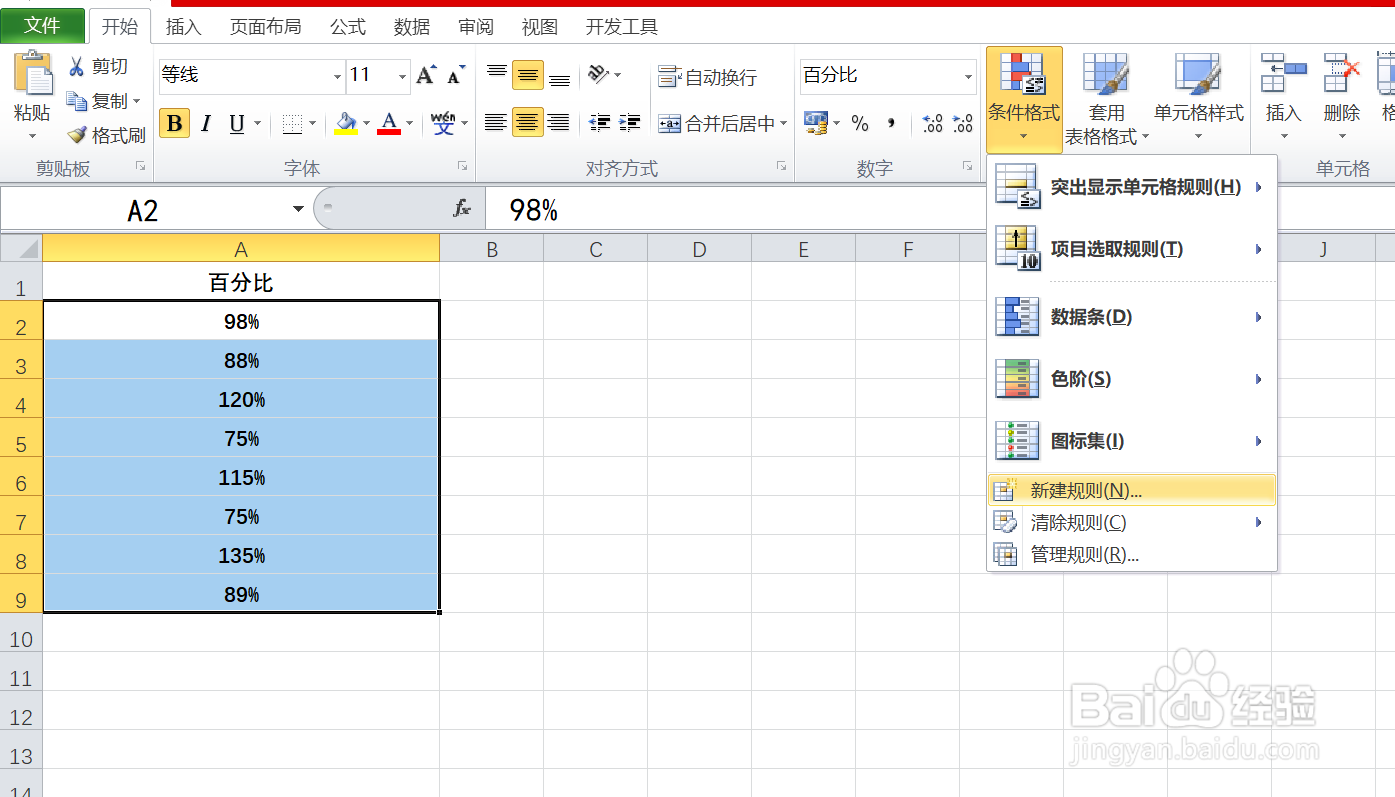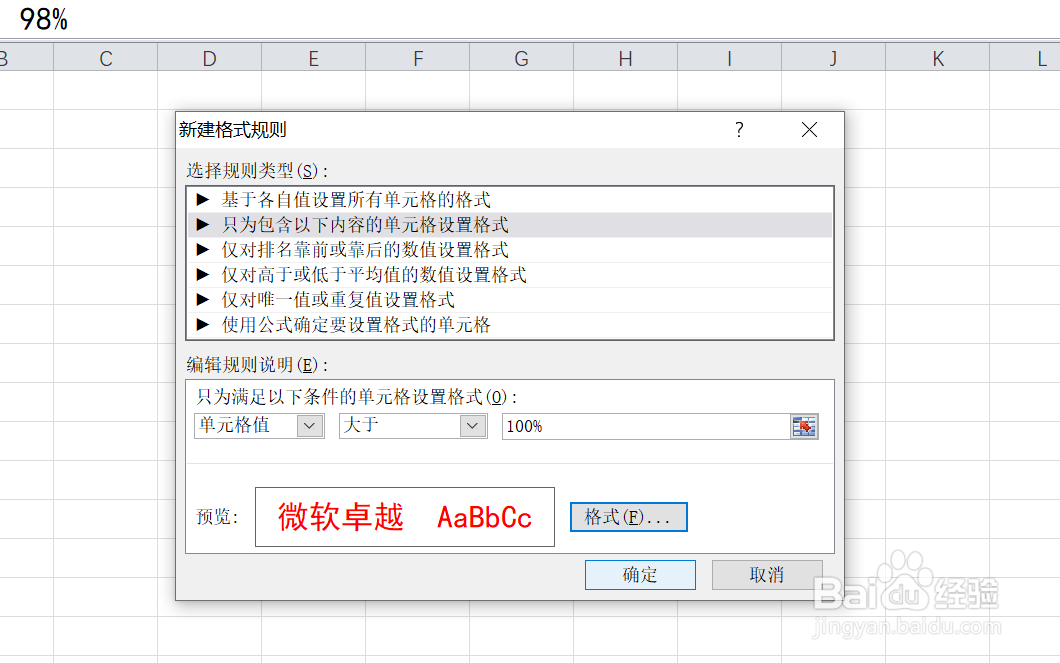1、如本例,要求将A2:A9单元格区域中大于100%的数值用红色字体显示。
2、点击选中A2:A9单元格区域,然后依次点击【开始】-【条件格式】-【新建规则】选项。
3、如下图,通过上一步骤,系统弹出了【新建坼黉赞楞格式规则】对话框:在[选择规则类型]下面的对话框中点击选择[只为包含以下内容的单元格设置格式]选项;在[设置格式]下面的选项中点击[设置单元格值大于100%],然后点击【格式】按钮。
4、通过上一步骤,系统弹出了【设置单元格格式】对话框,在对话框中点击设置字体为红色,完成后点击【确定】按钮。
5、如下图,通过上一步骤,系统返回到了【新建格式规则】对话框中,直接点击【确定】按钮。
6、返回到工作表中,通过以上操作步骤,符合条件的单元格数值就标红显示,结果如下图所示: